メッセージの回復 - iPhone からテキスト メッセージを抽出する方法
 更新者 ボーイウォン / 22年2021月10日00:XNUMX
更新者 ボーイウォン / 22年2021月10日00:XNUMX私はiPhoneを持っています、そしてそれに保存されたいくつかの非常に重要なテキストメッセージを持っています。 これらのテキストメッセージを自分のコンピュータに抽出したいのですが。 私も バックアップiPhone iTunesで。 しかし、iPhone をコンピュータに接続しようとすると、iPhone からコンピュータにテキスト メッセージを抽出できません。 私は疑問に思う iTunesのバックアップファイルを見つける方法? iPhoneからテキストメッセージをエクスポートするにはどうすればいいですか? 助けが得られることを願っています! ありがとうございます。
テキストメッセージが通話と電子メールを引き継いでいます。 あなたのiPhone上のテキストメッセージはあなたの友人、家族、恋人や同僚とのコミュニケーションのあなたの最も重要な形態の一つです。
理由が何であれ、意味のある、重要な、または不利な会話のバックアップを作成したい場合があります。
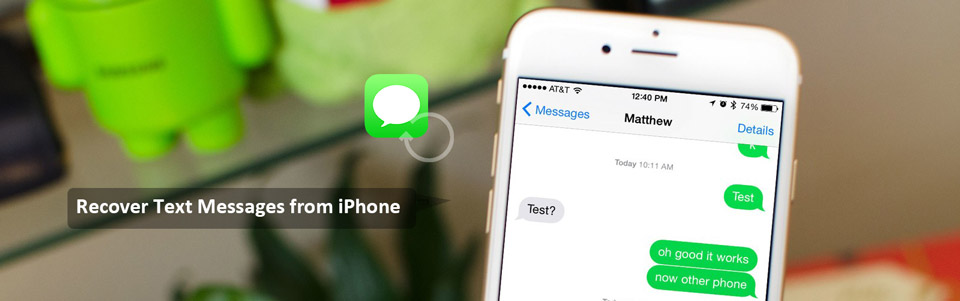
しかし、AppleはあなたのiPhoneをバックアップする2つの簡単な方法、iTunesとiCloudによるバックアップのどちらかをあなたに提供するが、ユーザーが自分のiPhoneからコンピュータにテキストメッセージを抽出してダウンロードすることを困難にする。
iTunesを使ってiPhoneをコンピュータにバックアップすると、すべてのデータがバックアップファイルに保存されます。バックアップファイルは以下のディレクトリにあります。
Mac用: 〜/ライブラリ/アプリケーションサポート/ MobileSync /バックアップ/
Windowsの場合: C:\ Documents and Settings \(ユーザー名)\ Application Data \ Apple Computer \ MobileSync \ Backup \
ただし、それらは読み取り不可能な形式であり、使用する場合にのみ使用できません。 iPhoneバックアップエクストラクタ これらのバックアップファイルをリッピングし、iPhoneからコンピュータにテキストメッセージを抽出します。
FoneLab for iOSを使用すると、写真、連絡先、ビデオ、ファイル、WhatsApp、Kik、Snapchat、WeChatなどの失われた/削除されたiPhoneデータをiCloudまたはiTunesのバックアップまたはデバイスから復元できます。
- 写真、ビデオ、連絡先、WhatsApp、その他のデータを簡単に復元します。
- 回復前にデータをプレビューします。
- iPhone、iPad、iPod touchが利用可能です。
1。 削除されたテキストメッセージをiPhoneから直接取得する方法
iOS用FoneLab この種ですか iPhoneバックアップエクストラクタ。 SMSバックアップを抽出し、CSVまたはHTMLドキュメントとしてコンピューターにダウンロードするだけでなく、削除されたデータを復元することもできます。
たとえば、iPhoneから誤って削除した場合、削除したテキストメッセージをiPhoneから直接、またはiTunes / iCloudバックアップから取得できます。
写真、音楽、ビデオ、連絡先、通話記録、メモ、アプリなどのほとんどすべてのデータをこのプログラムで復元できます。 下のリンクを使ってそれをダウンロードして、iPhoneからメッセージを回復または抽出することを試みなさい。
受信したメッセージをロックされた画面に表示したくないですか? 学ぶ iPhoneでメッセージのプレビューをオフにする方法.
FoneLab for iOSを使用すると、写真、連絡先、ビデオ、ファイル、WhatsApp、Kik、Snapchat、WeChatなどの失われた/削除されたiPhoneデータをiCloudまたはiTunesのバックアップまたはデバイスから復元できます。
- 写真、ビデオ、連絡先、WhatsApp、その他のデータを簡単に復元します。
- 回復前にデータをプレビューします。
- iPhone、iPad、iPod touchが利用可能です。
ステップ 1セットアップファイルをダウンロードして後でインストールします。
ステップ 2コンピュータがインストールを完了したら、ソフトウェアを起動します。
ステップ 3iPhoneをUSBケーブルでコンピュータに接続します。
ステップ 4選択する iOSデバイスから復旧する FoneLabインターフェースでをクリックして スキャンの開始.

ステップ 5スキャン結果はカテゴリ別に一覧表示されます。メッセージとメッセージの添付ファイルの内容を選択してクリックし、詳細をプレビューしてをクリックします。 回復する.

2。 iPhoneバックアップからテキストメッセージを復元および抽出する方法
ステップ 1選択する iTunesのバックアップファイルから復元する or iCloudバックアップファイルから復旧する FoneLabインターフェースで。 選択したら、iCloudアカウントにログインしてください。 iCloudバックアップファイルから復旧する.
ステップ 2あなたがから選ばなければならないならば、あなたは複数のバックアップファイルを得るでしょう。 最近のものを選択してクリック スキャンの開始.

ステップ 3あなたが抽出して回復したい詳細の内容をプレビューします。 それからあなたが必要とする項目をチェックしてクリック 回復する。 抽出されたメッセージはあなたのコンピュータに保存され、あなたが望むならあなたはそれらを印刷することができます。

これで、取得した削除済みのテキストメッセージは、コンピュータ上のファイルフォルダに配置されるはずです。 それらを別のiOSデバイスに転送したい場合は、それを実現するために別のサードパーティ製ツールが必要になることがあります。
iOS用のFoneTransは、オールインワンのiOSデータ管理ツールです。 あなたは速くて効率的にコンピュータとiOSデバイスの間でテキストメッセージを含むどんなデータでも転送することができます。

